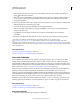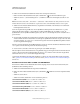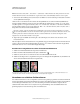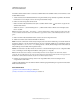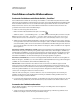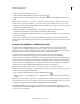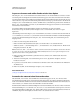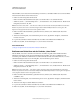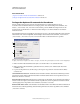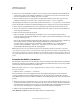Operation Manual
160
VERWENDEN VON PHOTOSHOP
Farb- und Tonwertkorrekturen
Letzte Aktualisierung 9.6.2011
2 Führen Sie einen der folgenden Schritte durch:
• Klicken Sie im Korrekturbedienfeld auf das Symbol „Farbbalance“ .
• Wählen Sie „Ebene“ > „Neue Einstellungsebene“ > „Farbbalance“. Klicken Sie im Dialogfeld „Neue Ebene“ auf
„OK“.
Hinweis: Sie können auch „Bild“ > „Korrekturen“ > „Farbbalance“ wählen. Beachten Sie dabei jedoch, dass bei dieser
Methode direkte Korrekturen an der Bildebene vorgenommen werden, wodurch Bildinformationen verloren gehen.
3 Aktivieren Sie im Korrekturbedienfeld die Option „Tiefen“, „Mitteltöne“ oder „Lichter“, um den Tonwertbereich
auszuwählen, der geändert werden soll.
4 (Optional) Aktivieren Sie „Luminanz erhalten“, um beim Ändern der Farbe zu vermeiden, dass sich
Luminanzwerte im Bild ändern. Dadurch bleibt die Farbbalance des Bildes erhalten.
5 Ziehen Sie einen der Regler in die Richtung einer Farbe, um sie im Bild zu verstärken, oder von einer Farbe weg,
um sie abzuschwächen.
Aus den Werten oberhalb der Farbleisten können die Farbänderungen für den roten, grünen und blauen Kanal
abgelesen werden. (Bei Lab-Bildern gelten die Werte für die A- und B-Kanäle.) Die Werte können zwischen -100 und
+100 liegen.
Anwenden der Helligkeits- und Kontrastkorrektur
Mit der Korrektur von Helligkeit/Kontrast können Sie einfache Korrekturen am Tonwertbereich eines Bildes
vornehmen. Wenn Sie den Regler „Helligkeit“ nach rechts verschieben, werden die Tonwerte erhöht und die
Bildlichter erweitert, wenn Sie ihn nach rechts verschieben, werden die Werte vermindert und die Tiefen erweitert.
Der Regler „Kontrast“ vergrößert oder verkleinert den gesamten Tonwertbereich des Bildes.
Im normalen Modus werden mit „Helligkeit/Kontrast“ wie bei den Korrekturen über die Dialogfelder
„Farbkorrektur“ und „Gradationskurven“ proportionale (nicht lineare) Anpassungen an der Bildebene
vorgenommen. Wenn Sie die Option „Früheren Wert verwenden“ aktivieren und Korrekturen an Helligkeit/Kontrast
vornehmen, dann werden beim Ändern der Helligkeit die Werte aller Pixel einfach nach oben oder unten verschoben.
Es kann dabei zu einer Beschneidung, also zum Verlust von Bilddetails in Lichter- und Tiefenbereichen kommen,
deshalb ist der Einsatz von „Helligkeit/Kontrast“ im Legacy-Modus bei Fotos nicht zu empfehlen. (Zum Bearbeiten
von Masken oder von wissenschaftlichem Bildmaterial kann der Einsatz jedoch sinnvoll sein.)
Hinweis: Die Option „Früheren Wert verwenden“ wird automatisch aktiviert, wenn Sie Korrekturen an
Helligkeit/Kontrast bei Einstellungsebenen durchführen, die mit einer früheren Version von Photoshop erstellt wurden.
1 Führen Sie einen der folgenden Schritte durch:
• Klicken Sie im Korrekturbedienfeld auf das Symbol „Helligkeit/Kontrast“ .
• Wählen Sie „Ebene“ > „Neue Einstellungsebene“ > „Helligkeit/Kontrast“. Klicken Sie im Dialogfeld „Neue Ebene“
auf „OK“.
Hinweis: Sie können auch „Bild“ > „Korrekturen“ > „Helligkeit/Kontrast“ wählen. Beachten Sie dabei jedoch, dass bei
dieser Methode direkte Korrekturen an der Bildebene vorgenommen werden, wodurch Bildinformationen verloren gehen.
2 Ziehen Sie die Regler im Korrekturbedienfeld, um Helligkeit und Kontrast einzustellen.
Durch Ziehen nach links wird ein Wert verringert, durch Ziehen nach rechts erhöht. Die Zahl rechts neben den
jeweiligen Reglern gibt den Wert für Helligkeit bzw. Kontrast an. Der Wertebereich für die Helligkeit liegt bei -150 bis
+150 und -50 bis +100 für Kontrast.